Rumah >Tutorial sistem >Siri Windows >Bagaimana untuk menetapkan get laluan lalai pada komputer Win10_Where untuk menetapkan get laluan lalai pada komputer Win10
Bagaimana untuk menetapkan get laluan lalai pada komputer Win10_Where untuk menetapkan get laluan lalai pada komputer Win10
- WBOYWBOYWBOYWBOYWBOYWBOYWBOYWBOYWBOYWBOYWBOYWBOYWBke hadapan
- 2024-03-22 16:41:071637semak imbas
Editor PHP Xinyi akan memperkenalkan anda cara menetapkan get laluan lalai pada komputer Win10 anda. Apabila menggunakan komputer Win10, adalah sangat penting untuk menetapkan get laluan lalai Ia boleh membantu anda menyambung ke rangkaian dengan lebih baik dan memastikan rangkaian yang lancar. Dalam Windows 10, menetapkan get laluan lalai adalah sangat mudah, cuma ikut langkah tertentu. Seterusnya, mari kita pelajari tempat untuk menetapkan get laluan lalai pada komputer Win10 untuk menjadikan sambungan rangkaian lebih stabil dan lancar.
1 Klik butang "Cari" di sudut kiri bawah komputer, cari "Panel Kawalan" dan klik "Buka".
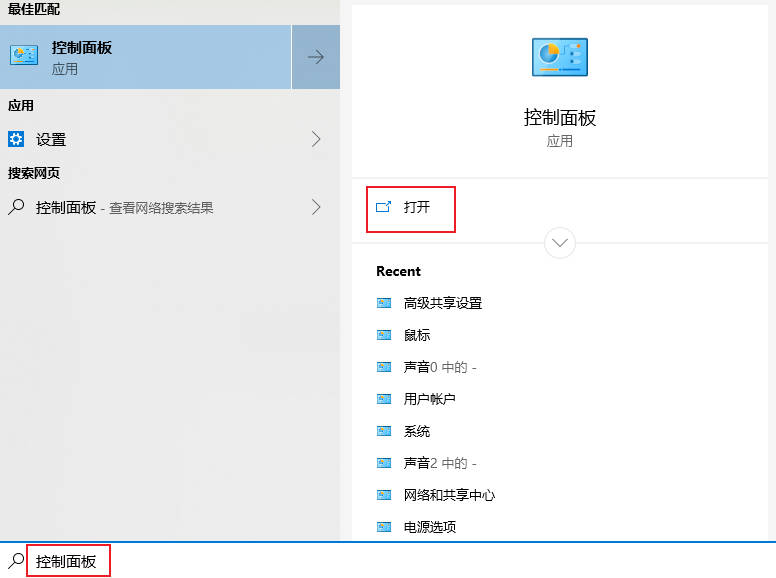
2. Buka Rangkaian dan Internet dalam tetingkap pop timbul, dan kemudian klik "Rangkaian dan Pusat Perkongsian". Di penjuru kiri sebelah atas halaman, klik "Tukar Tetapan Penyesuai"
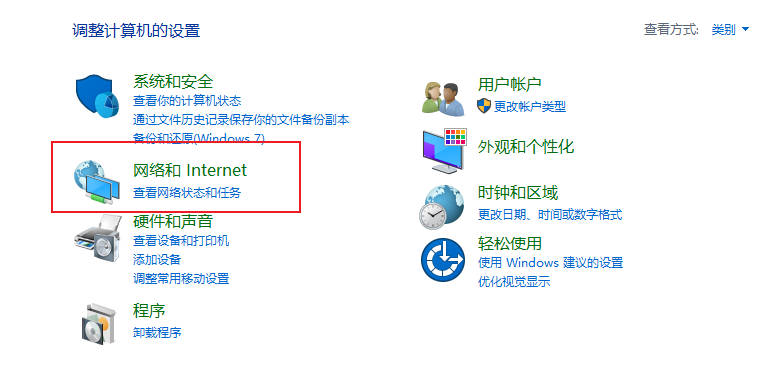
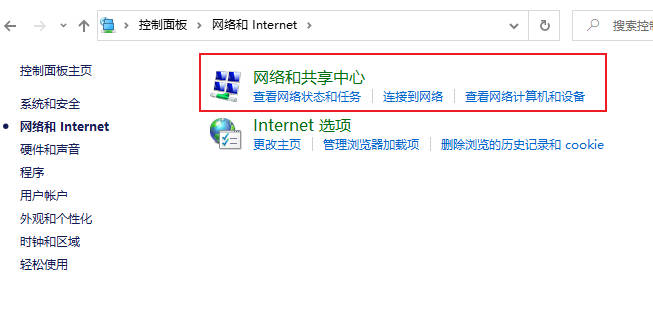
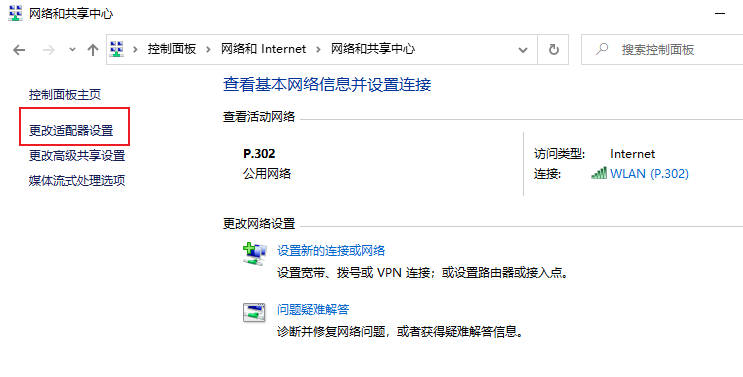
3 Klik kanan "WLAN" dan pilih "Properties" dalam menu pop timbul. Klik dua kali untuk membuka "Internet Protocol Version (TCP/IPv4) Properties".
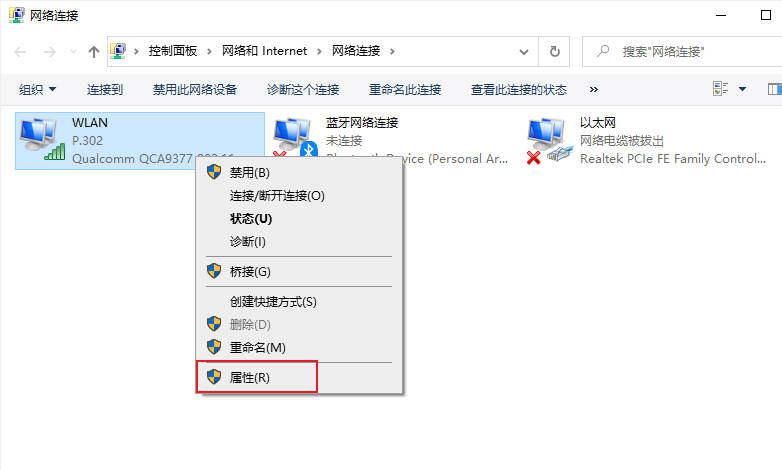

4. Tandakan "Gunakan alamat IP berikut", masukkan URL dalam "Gerbang Lalai", klik "OK", dan get laluan lalai komputer akan ditetapkan.
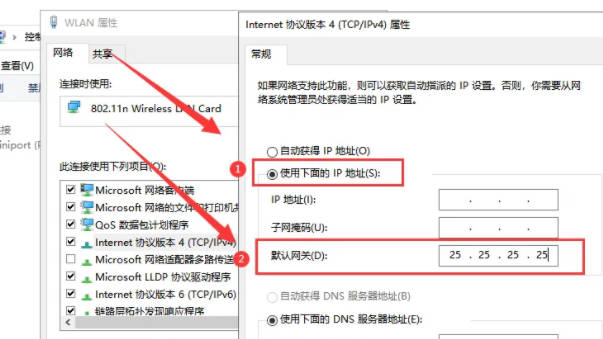
Atas ialah kandungan terperinci Bagaimana untuk menetapkan get laluan lalai pada komputer Win10_Where untuk menetapkan get laluan lalai pada komputer Win10. Untuk maklumat lanjut, sila ikut artikel berkaitan lain di laman web China PHP!

